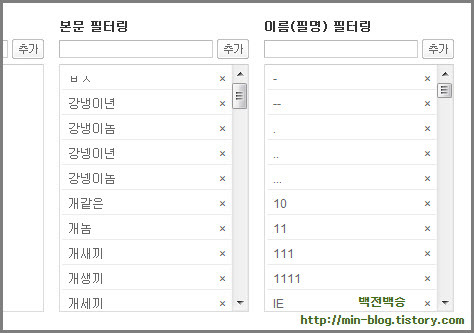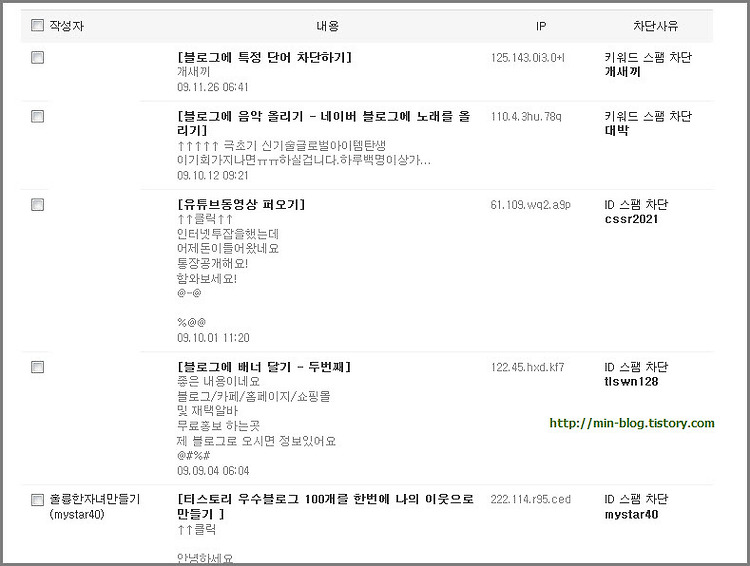반응형
블로그에 주가 되는 에디터에 대해서 알아볼까요. 네이버 블로그의 에디터를 스마트에디터라고 하는데 스마트에디터 1.0 은 현재의 티스토리의 에디터보다 못 하다고 생각한다. 그러나 현재 네이버 블로그의 에디터인 스마트에디터 2.0은 티스토리 에디터보다 좋다고 말할 수 있다.
예전에 스마트에디터 1.0에 익숙한 분은 티스토리 에디터에 익숙해지면 좋을 것 같이 느껴지는데 네이버 블로그의 스마트에디터 2.0을 맛본 사람은 별로일 이다. 얼마전 티스토리 에디터도 업그레이드하였으니 새로운 에디터를 못 본 사람은 많이 낮설것이다.
그럼 아래에서 티스토리와 네이버 블로그의 에디터를 살펴볼까 한다. 필자가 봐도 글이 어지러우니 에디터가 어떻다는 것을 알기 위해 간단히 보기 바란다.
글의 종류 : 공지/키워드/서식/일반글
티스토리에서 글은 글을 쓰면 아래 그림처럼 글/공지/키워드/서식인지 분명히 정해야 합니다. 기본 설정은 글이니 걱정할 필요없고 블로그를 하면서 글이 아닌 공지/키워드/서식을 쓸 때 알아두면 된다. 다른 블로그에서와 같다. 티스토리를 해본 사람은 아래 그림을 보고 이상하다 할 것인데 2012/12월 현재 티스토리는 아래와 같은 에디터를 사용중이다.
만약 윗 그림과 같이 쓴 글이 공지에 해당되면 공지를 선택하고 특정 단어를 설명하기 위한 글이라면 키워드를 선택하면 되고 지금 쓴 형태의 글을 나중에도 불러 사용하고 싶다면 서식으로 선택하면 된다.
처음에는 네이버 블로그의 스마트에디터 1.0보다 처음에 낯설어 별로 이지만 익숙해 하나도 어렵고 복잡하지 않습니다. 참고로 키워드는 단어에 대한 설명으로 한번 [제트센스]를 클릭하시면 창이 나와 그것과 관련된 설명 등이 나와 이런 것이구나하고 아실 수 있을 것입니다.
파일 용량 10M
혹시 네이버 블로그는 2M미만의 파일만 올릴 수 있다고 알고 있었다면 그 생각을 버리시기 바란다. 이제는 상향조정되어 1개당 파일을 10M까지 허용하며 티스토리도 10M이 파일을 허락합니다. 참고로 네이버 블로그를 할 때 2M는 적어 파일을 줄이는 경우가 정말 많았는데 이제는 그런 것이 없다.
예전에는 네이버 블로그는 아래와 같았으나 지금은 아래와 같지 않고 10M이고 제한이 없다. 이젠 티스토리가 파일을 올리는 것이 좋다는 말도 옛말이다. 이 글을 수정하면서 아래 그림은 그냥 놔두었는데 과거에는 그랬다는 것을 알았으면 하기 때문이다.
다양한 플레이어
티스토리그에서 아래와 같은 미디어 플레이어가 나오게 하려면 파일에 음악파일을 올려야 하고 미디어 플레이어 플레이어가 나오게 하려면 오디오에 집어 넣어야 한다. 티스토리에서는 미디어 플레이어가 다양하고 간단해서 좋다.
미디어 플레이어
플레이어
음악을 글에 삽입하기는 티스토리에서가 쉬운 것 같다. 그리고 네이버의 뮤직샘이나 네이버 뮤직에서 산 음악을 스마트에디터의 음악이라는 아이콘을 클릭하면 된다. 아래와 같은 음악 플레이어의 경우는 Daum 뮤직에서 사서 에디터의 음악 아이콘을 클릭해서 삽입할 수 있다. 참고로 현재 티스토리에는 블로그 배경음악을 위한 플레이어가 없다.
요약글 넣기
티스토리에서는 요약글이라 하지 않고, 아래 그림에서 빨간사각형 아이콘이 티스토리에서 요약글이다. 그리고 스킨에 따라 요약글 버튼이 다르데 저는 빨간색이다. 티스토리에서는 자유롭게 수정할 수 있어서 요약글 버튼을 빨간색으로 수정했다. 네이버 블로그에서 할 수 없으니 하려고 하지 말기 바란다. 아래 더보기를 클릭하면 네이버 블로그에서는 더보기를 요약글을 한다는 것을 알 수 있다.
인용구 넣기
네이버 블로그의 에디터에 인용구가 10개 있었는데 티스토리는 하나이다. 티스토리는 단순하다고 할 수 있다. 그러나 네이버 블로그같은 인용구를 생각한다면 아래 그림에 보는 것처럼 티스토리에서는 두 개이다. 그러면 티스토리에서는 다양한 인용구를 접할 수 있다. 단순히 따옴표 인용구를 생각한다면 티스토리에서는 인용구 아이콘을 선택한다.
각주넣기
각주는 해당 단어가 길어 설명하기 어려울 경우에 많이 사용하는데 옆에 나오는 단어인 스마트에디터에 나오는 1에 마우스 포인서를 올리시면 각주가 나온다. 이런 것을 각주라고 하는데 네이버 블로그의 스마트에디터1 1.0을 써 보신 분은 각주에 낯설것인데 스마트에디터 2.0을 써 보신 분은 그것이 있으므로 그렇게 낯설지 않을 것이다. 각주는 아래 그림의 아이콘을 클릭하면 넣을 수 있는데 각주는 이 글 제일아래에 나온다. 글 아래를 보시면 1이라고 나왔을 것이다. 필자는 각주를 사용하지 않아 자세히 설명하지는 못하겠다.
에디터에 템플릿(서식)이 별로 없음
네이버 블로그의 글장식을 티스토리의 서식이라고 해야 하는지 모르겠는데 서식이 별로 없다. 티스토리에서는 아래 그림에 보듯이 5가지만 있다는 것을 알아야 한다. 전에도 말했듯이 티스토리는 만들어 하는 것이 많으므로 서식을 많이 추가하기 바란다. 현재 필자는 서식이 20개 있다. 티스토리에서는 자신이 직접 서식을 만들어 저장하여 사용할 수가 있어 좋다. 네이버 블로그에서는 글장식에 새로운 글장식을 추가할 수 없다.
- 엔팩스 : 무료로 팩스보내기 -
그밖의 아이콘
네이버 블로그에 없었던 아이콘이 4개 있는데 간단히 말하면 왼쪽의 첫번째 아이콘을 사전의 내용을 첨부하는 것이고, 두번째 아이콘을 되돌리기,세번째는 다시실행이다. 예로 필자는 에디터에 있는 아이콘으로 이전으로 가기보다 실행취소 아이콘을 누르기 보다 Ctrl+Z 단축키를 사용한다.
없는 것
제가 최근 나온 스마트에디터 2.0은 별로 사용하지 않아서 스마트에디터 1.0을 위주로 설명하겠다. 티스토리 에디터에는 그림,일정,맞춤법검사,찾기와 바꾸기 삽입이 없으며 정보첨부에서도 네이버 블로그의 스마트에디터와 많이 다른데 티스토리 블로그의 에디터는 이미지 등을 첨부할 수 있는 플러그인이 많습니다. 아래 그림의 빨간색박스는 동영상 첨부, 이미지 첨부 플러그인에 관한 것이다. 이것에 대해서는 나중에 다룬다.
아래 그림은 저에게도 낯선 스마트에디터 2.0인데 투표,일정,그림이 티스토리 블로그의 에디터에는 없고 스마트에디터 1.0에서 사용하던 정보 첨부를 글감첨부고 템플릿과 레이아웃은 글양식으로 티스토리 에디터에는 서식이라고 보면 된다. 만약 HTML 옵션이 없어 별로 잖아 하시는 분이 있을 것 같아 html 옵션은 아래에 에디터 아래쪽에 있어 캡쳐를 못했다.
위의 스마트에디터 2.0은 1.0가 여러가지 추가된 것이 있는데 투표와 글장식이 좋더라고요. 투표는 아실테고 글장식은 정보 첨부와 비슷하다고 생각하면 된다.
네이버 스마트에디터 2.0에 자극받아 티스토리 에디터로 계속 업데이트가 업그레이드 될 것이니 조급해 하지 말기 바란다. 티스토리에서 글쓸 때 최대 장점은 자유롭다는 것이 아닌가 생각된다. 이 장점은 티스토리를 오래해야 알지만. 초보 티스토리 블로거는 장점 웃기는 소리하고 있네라고 할 것이다.
재무 무료상담
- 네이버 블로그의 에디터를 스마트에디터라고 합니다. 현재 스마트에디터 2.0으로 나옵니다. [본문으로]
'블로그 > 티스토리' 카테고리의 다른 글
| 티스토리의 댓글 알리미가 좋다는 것은 알게 된 계기 (38) | 2010.09.28 |
|---|---|
| 티스토리에서 방명록에 비밀글 옵션이 없다. (26) | 2010.09.20 |
| 블로그 스팸필터 오류때문 차단되는 것 같다 (26) | 2010.09.19 |
| 티스토리에서는 비밀답변이라는 것이 없다 (41) | 2010.09.13 |
| 스팸을 보내는데 응해 주겠으며 블로거께 죄송합니다. (7) | 2010.08.19 |
| 기분 나쁘게 하는 말 등의 스팸을 차단하세요. (10) | 2010.05.06 |
| 티스토리 블로그로 이사와서 좋았던 점 8가지 (17) | 2010.05.02 |
| 티스토리 대신 네이버 블로그를 선택하는 이유? (17) | 2010.04.24 |